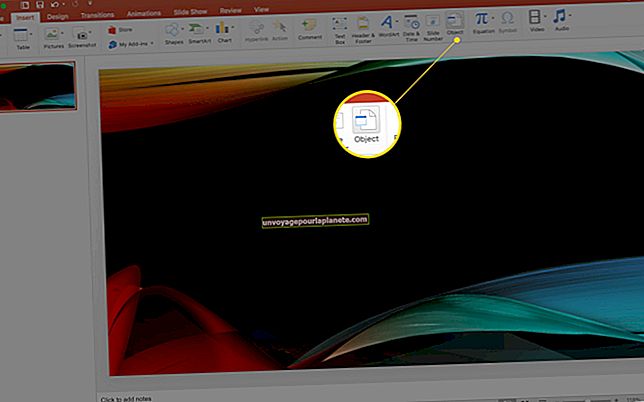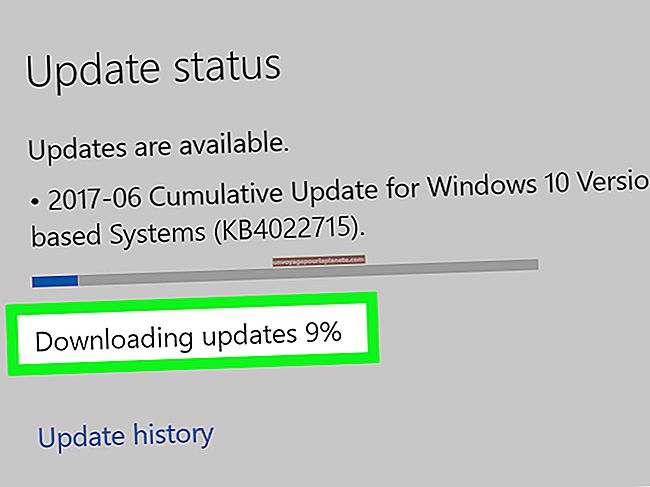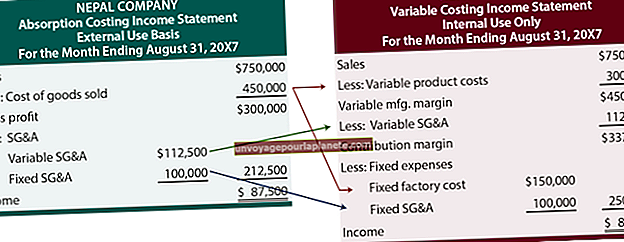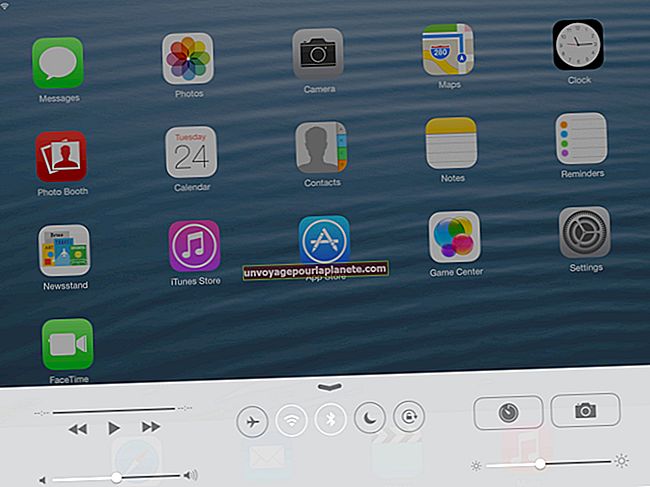Como fazer cartões de anotações no Word
Enviar um e-mail pode ser a maneira mais rápida de fazer o acompanhamento após uma reunião, entrevista ou discurso de vendas, mas não é necessariamente a mais duradoura. Considere a criação de correspondência personalizada no Microsoft Word, onde você pode criar cartões corporativos - sem a necessidade de designers gráficos caros. Com os modelos de cartão de nota do Word, metade do seu trabalho já está feito. Com a configuração fora do caminho, você está livre para criar algo com um toque pessoal que pode ficar na mesa do destinatário por muito mais tempo do que leva para excluir um e-mail.
1
Inicie o Word, clique na guia “Arquivo” e selecione “Novo”. Clique no botão “Cartões” e, em seguida, clique duas vezes no ícone da pasta de arquivos “Cartões de notas”.
2
Percorra as ofertas de modelo. Os modelos do Word podem não se adequar exatamente ao seu negócio ou à finalidade do cartão de nota, mas cada um pode ser totalmente personalizado. Escolha um cartão que se aproxime de seus objetivos para economizar tempo de configuração e clique no botão “Download”. Depois de alguns momentos, o modelo de cartão de nota é aberto em uma nova janela.
3
Clique na imagem na capa do cartão. Pressione a tecla “Delete” e clique na guia “Inserir”. Para adicionar uma imagem personalizada, como uma reunião de todos os seus funcionários para a capa de um cartão de férias, clique no botão “Imagem”, navegue até a imagem e clique duas vezes nela. Essa também é a maneira como você adicionaria o logotipo da sua empresa, como no interior do cartão. Para adicionar imagens da coleção de clipart do Word de acordo com o tema do cartão, clique no botão "Clip Art". Digite um termo na caixa de pesquisa, role pelos resultados e clique em uma imagem ou imagens para adicionar ao cartão.
4
Realce o texto do espaço reservado na frente do cartão. Digite seu próprio texto, como “Saudações de” e o nome da empresa. Repita isso para o texto no interior do cartão, onde você pode digitar uma mensagem de feriado, nota de aniversário ou anúncio corporativo. Para adicionar texto adicional ao cartão, clique no botão “Desenhar caixa de texto” na guia “Inserir”. Arraste o mouse para formar a caixa de texto e digite dentro dela.
5
Verifique o verso do cartão. Alguns modelos possuem uma área de personalização perto da parte inferior, onde você pode digitar “Este cartão foi feito por” e o nome da sua empresa, bem como seu endereço, site, número de telefone e outras informações de contato. Se não estiver presente, você pode adicioná-lo inserindo uma caixa de texto conforme descrito na etapa acima.
6
Clique na guia “Arquivo” e selecione “Salvar como”. Digite um nome de arquivo para o cartão, navegue até o local em seu computador onde deseja armazená-lo e clique no botão “Salvar”.